Как правильно настроить уведомления в iOS 12
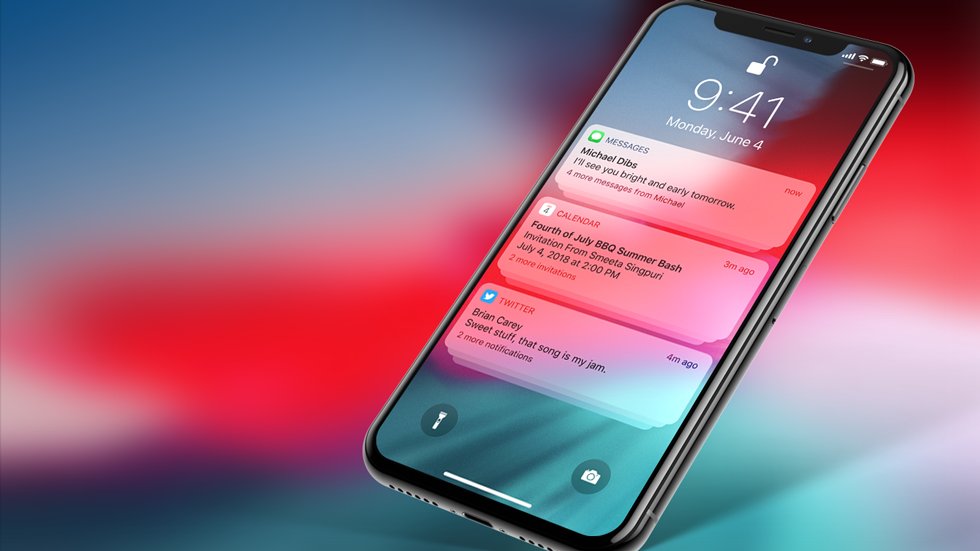
Вам понадобится несколько секунд.
Одно из самых заметных улучшений iOS 12 — это новые уведомления. Теперь владельцы iPhone и iPad могут персонализировать оповещения от каждого приложения, установленного на устройстве. Сегодня расскажем, как настроить уведомления так, чтобы не отвлекаться на них каждые несколько минут и не пропускать то, что действительно важно.
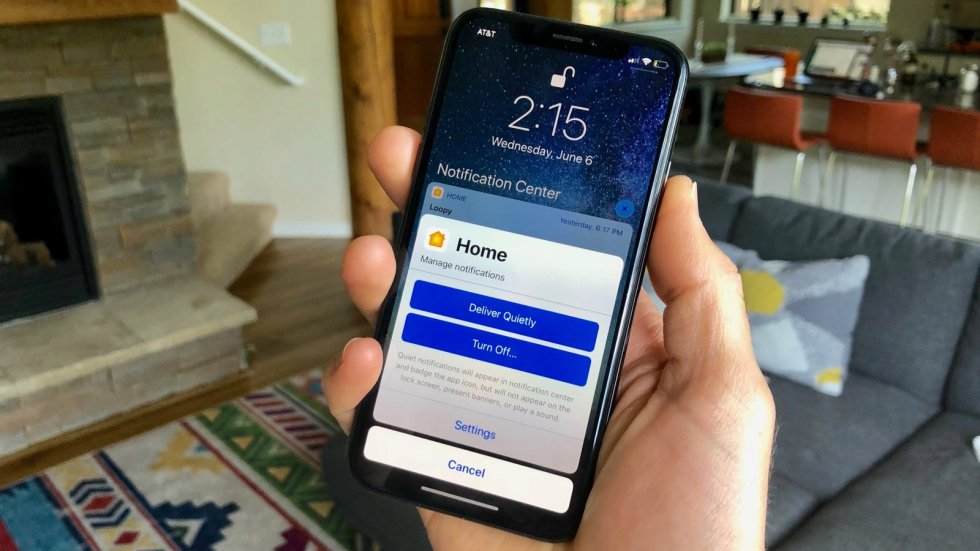
Чтобы настроить уведомления для конкретного приложения, смахните влево на тексте оповещения на заблокированном экране и выберите «Управлять». Можно также использовать 3D Touch. Вы увидите две опции: «Доставлять без звука» и «Выключить».
- Доставлять без звука. Выбрав эту опцию, вы не будете слышать рингтон или видеть баннер в верхней части экрана, когда вам придет уведомление. Просмотреть его можно будет только в Центре уведомлений. Эта настройка подойдет для оповещений из Facebook и других социальных сетей. Чтобы обратно включить уведомления, выполните действия, описанные выше, и нажмите кнопку «Доставлять со звуком».
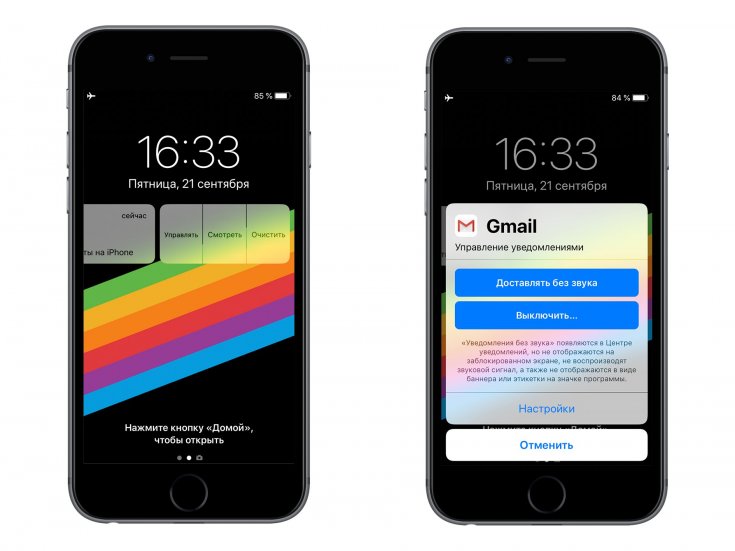
- Выключить. Эта опция позволяет полностью отключить уведомления для конкретного приложения. В этом случае их не будет нигде — даже в Центре уведомлений. Снова включить их можно в меню «Настройки» — «Уведомления». Выберите нужное приложение и переместите ползунок напротив «Допуск уведомлений» вправо.
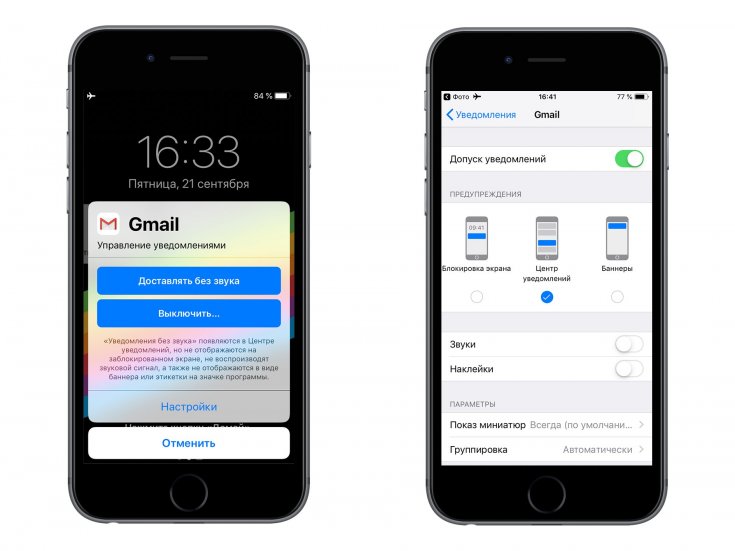
Прямо из экрана блокировки пользователю доступны стандартные настройки уведомлений: показ баннеров, их стиль, звуковое сопровождение и другие опции. В общих параметрах также доступны настройки группировки уведомлений. Она бывает автоматической и по программе. Группировку можно выключить — тогда уведомления на заблокированном экране будут появляться в хаотичном порядке, как на устройствах с iOS 11.
В iOS 12 появилось много интересных нововведений. Узнать обо всех вы можете из нашего большого обзора.
Смотрите также:
- В iOS 12 появился умный режим «Не беспокоить» — как пользоваться?
- Как сильно увеличить время работы iPhone на iOS 12? Четыре самых эффективных способа
- В iOS 12 появился «сверхумный» поиск по фотографиям — как пользоваться?
✅ Подписывайтесь на нас в Telegram, Max, ВКонтакте, и Яндекс.Дзен.
